现在很多电脑都支持蓝牙功能了,通过蓝牙功能可以轻松连接蓝牙鼠标或者蓝牙耳机等设备使用。有网友想在自己的win10电脑上连接蓝牙鼠标,但是不知道蓝牙鼠标怎么连电脑使用。下
现在很多电脑都支持蓝牙功能了,通过蓝牙功能可以轻松连接蓝牙鼠标或者蓝牙耳机等设备使用。有网友想在自己的win10电脑上连接蓝牙鼠标,但是不知道蓝牙鼠标怎么连电脑使用。下面小编就教下大家蓝牙鼠标连接win10电脑使用的方法。
具体的步骤如下:
1、确保鼠标装好了电池或者充好了电 , 打开鼠标的开关 , 常按鼠标蓝牙按钮3秒钟 , 使其处于可被查找状态。

2、点击电脑菜单栏 -->"开始"-->"设置"按钮。
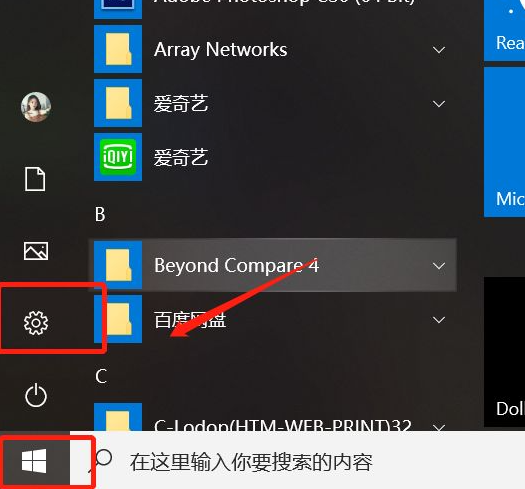
3、进入设置页面,点击"设备"。
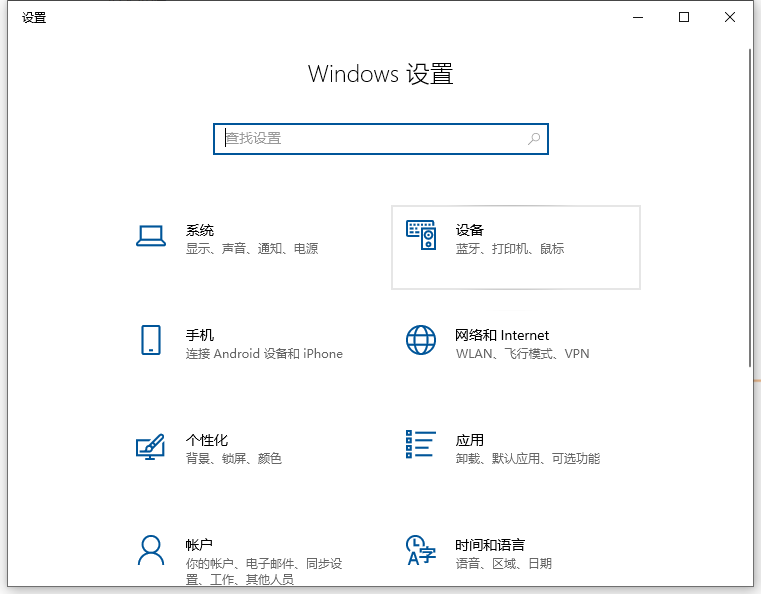
4、进入设备管理页面,点击"添加蓝牙或其他设备"。

5、进入添加页面,点击选择"蓝牙 "项。
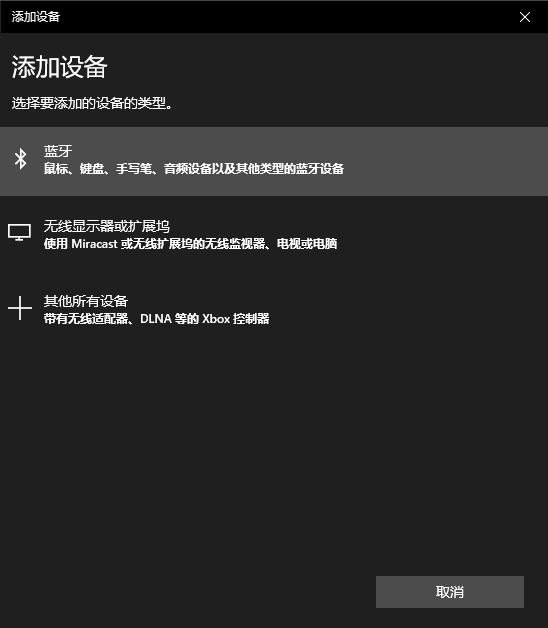
6、此时正在查询你的鼠标 , 记得拖动滚动条看看你的蓝牙名字是不是出现在下面了。
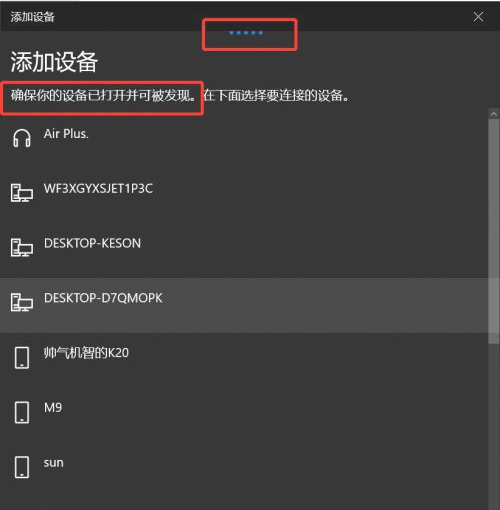
7、点击你的设备蓝牙名称,显示正在连接。
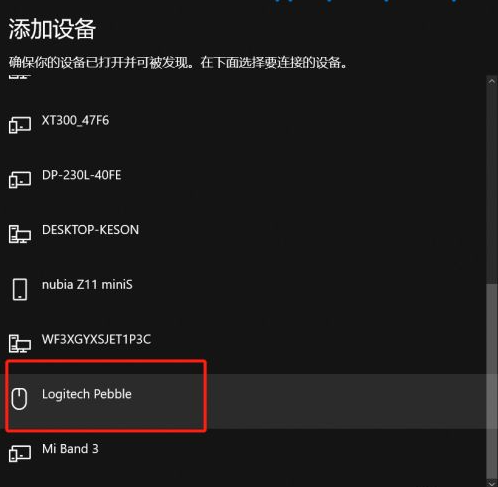
8、连接成功 , 滑动鼠标试试 , 已经可以使用了。
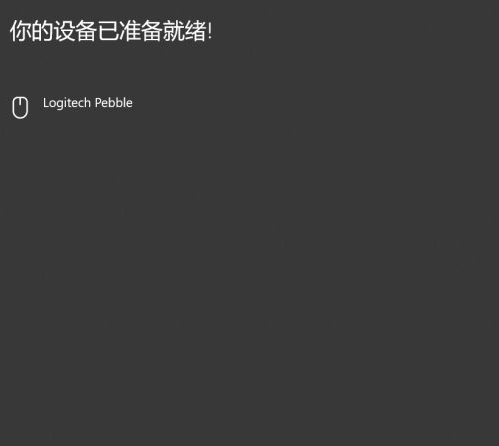
以上便是蓝牙鼠标连接win10电脑使用的方法,希望能帮到大家。
